- Autor Abigail Brown [email protected].
- Public 2023-12-17 06:59.
- Modificat ultima dată 2025-01-24 12:21.
Ce trebuie să știți
- Dezactivați sunetul declanșatorului camerei folosind funcția Live Photo. Accesați Setări > Camera > Păstrați setările și activați Live Photo.
- Dezactivați soneria telefonului. Pentru a dezactiva sunetul, comutați comutatorul din partea stângă a telefonului.
- Accesați Centrul de control și reduceți volumul. Glisați în jos din colțul din dreapta sus al ecranului și mutați glisorul de volum la zero.
Acest articol explică cum să suprimați sunetul declanșatorului pe care îl emite un iPhone atunci când faceți o fotografie. Cu excepția cazurilor menționate, aceste instrucțiuni se aplică tuturor modelelor de iPhone cu orice versiune de iOS.
Activarea fotografiilor live afectează sunetul declanșatorului
Când Apple a adăugat Live Photos pe iPhone, sunetul camerei care se reda atunci când a fost făcută o fotografie a dispărut în mod implicit, chiar și cu toate sunetele de pe telefon pornite. Această modificare s-a dovedit benefică deoarece o fotografie Live captează câteva secunde de sunet în timpul înregistrării unei imagini și, dacă camera redă sunetul declanșatorului, asta este tot ce veți auzi când vizionați acea fotografie live. Dacă utilizați Live Photos, activați și dezactivați funcția în aplicația Cameră. Când este activat, nu se aude sunetul declanșatorului.
Funcția Live Photos necesită cel puțin iOS 9 și un iPhone 6S sau mai nou.
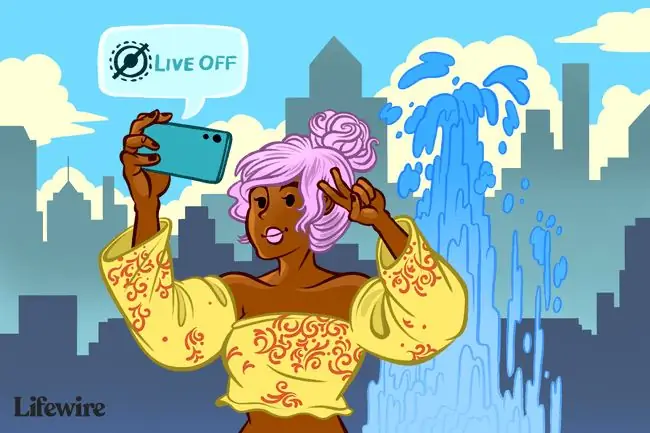
Pentru a activa permanent funcția Live Photo, accesați Setări > Cameră > Păstrați setările și porniți comutatorul comutator Live Photo.
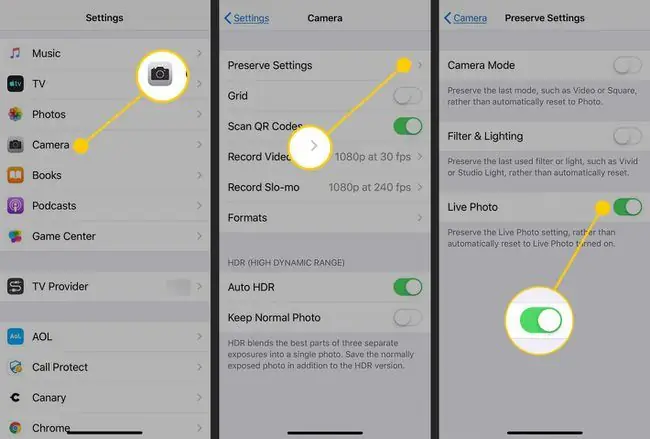
Ieșiți din aplicația Setări și accesați aplicația Camera. Dacă Live Photos este activată și activată în aplicația Cameră, nu veți auzi niciun sunet de declanșare când faceți o fotografie. Funcția Live Photos este de obicei activată în mod implicit.
Pentru a dezactiva temporar Live Photo în aplicația Cameră, atingeți pictograma din partea de sus a ecranului camerei, care arată ca trei cercuri concentrice; este un comutator de comutare pentru funcție.
- Când cele trei cercuri sunt galbene, Live Photo este activată și sunetul declanșatorului este suprimat.
- Când cele trei cercuri sunt albe cu o bară oblică, Live Photo este dezactivată pe durata acelei sesiuni de fotografie și auziți sunete de declanșare când faceți fotografii.
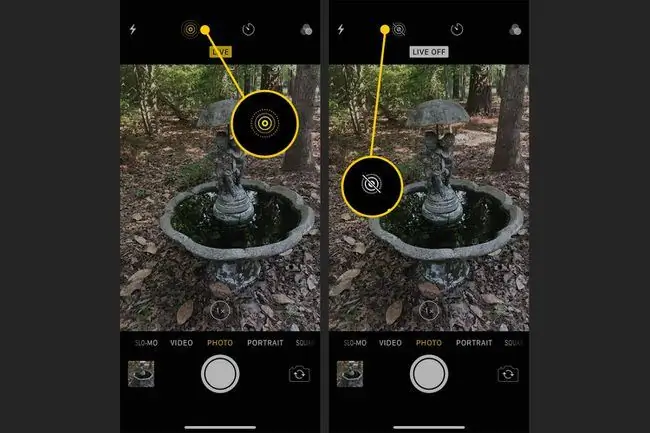
Alternative pentru a dezactiva sunetul camerei pe iPhone
Dacă nu doriți să activați funcția Live Photo, dar doriți să dezactivați sunetul declanșatorului camerei, există două moduri în care puteți face acest lucru.
Dezactivați soneria iPhone
Prima modalitate este de a opri soneria iPhone-ului. Comutați comutatorul din partea stângă a telefonului până când devine portocaliu. Oprirea soneriei iPhone dezactivează sunetele și vă oferă o cameră silențioasă când faceți o fotografie.
Reduceți volumul în Centrul de control
A doua metodă este să reduceți volumul iPhone-ului. Dacă doriți să păstrați soneria telefonului activată și să dezactivați Live Photos, dar nu doriți să auziți sunetul când faceți o fotografie, reduceți volumul sistemului.
Începe prin a accesa Centrul de control. Pe un iPhone X sau mai nou, trageți în jos din colțul din dreapta sus al ecranului. Pe un iPhone 8 sau mai vechi, trageți în sus din partea de jos a ecranului. Glisați volumul în jos până aproape de zero.
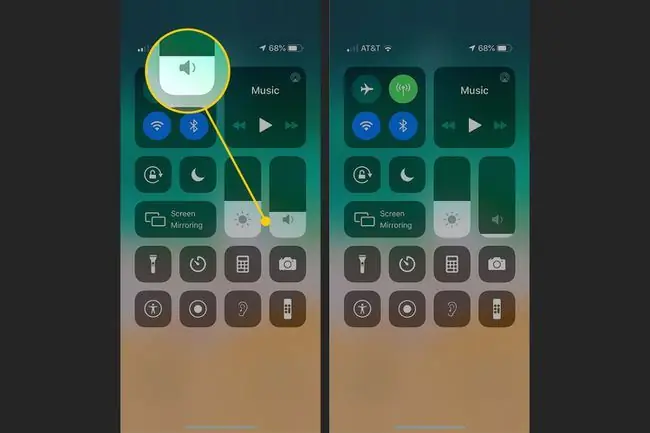
Întrebări frecvente
Cum setați un temporizator pe camera iPhone?
Pentru a seta un temporizator, deschideți aplicația pentru cameră și căutați pictograma temporizatorului. Selectați timpul dorit-3 sau 10 secunde. Când cronometrul se stinge, face o fotografie sau realizează zece fotografii rapide în modul foto Life.
Cum scapi de o grilă de pe camera iPhone?
Pentru a activa sau dezactiva grila, deschideți aplicația Setări și atingeți Cameră > Grilă.
Care iPhone are cea mai bună cameră?
Atât iPhone 13 Pro, cât și iPhone 13 Pro Max oferă cea mai modernă tehnologie de cameră de la Apple.






